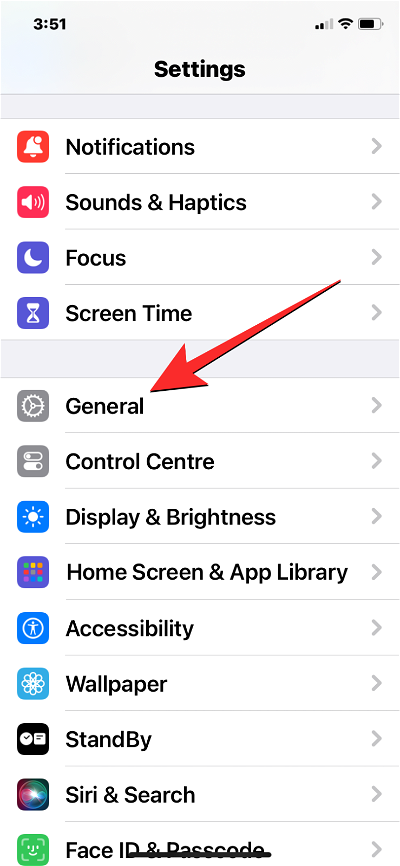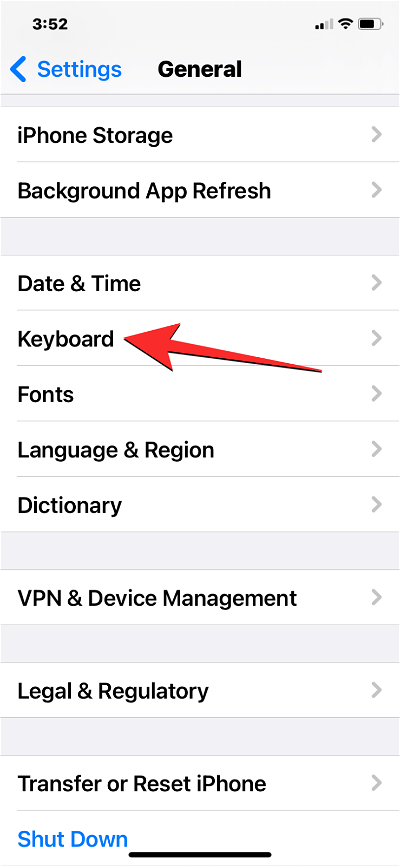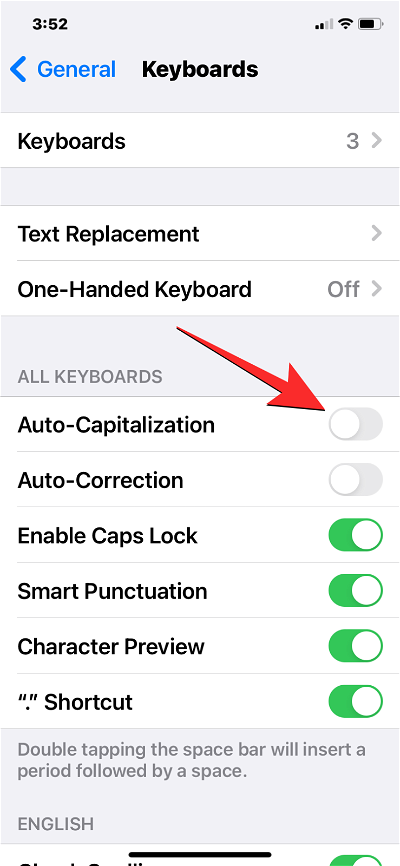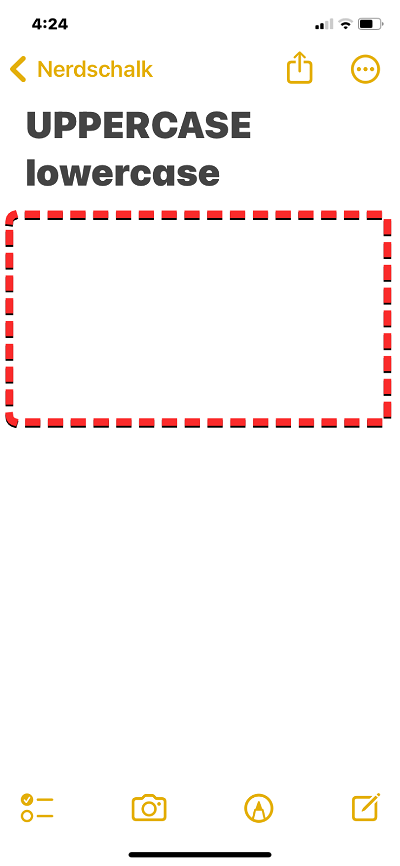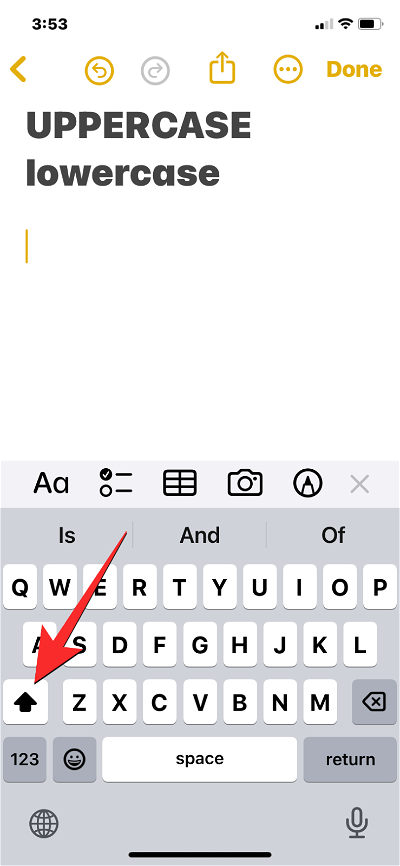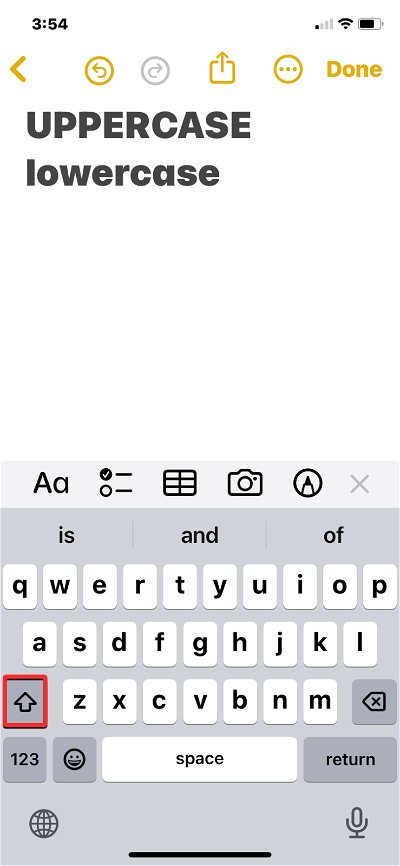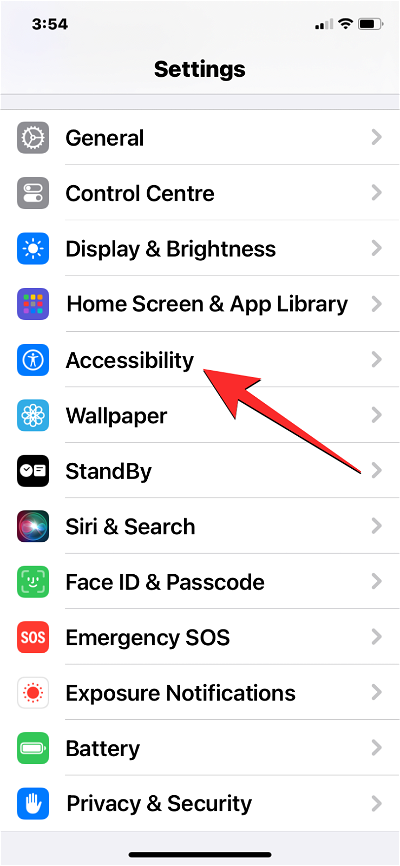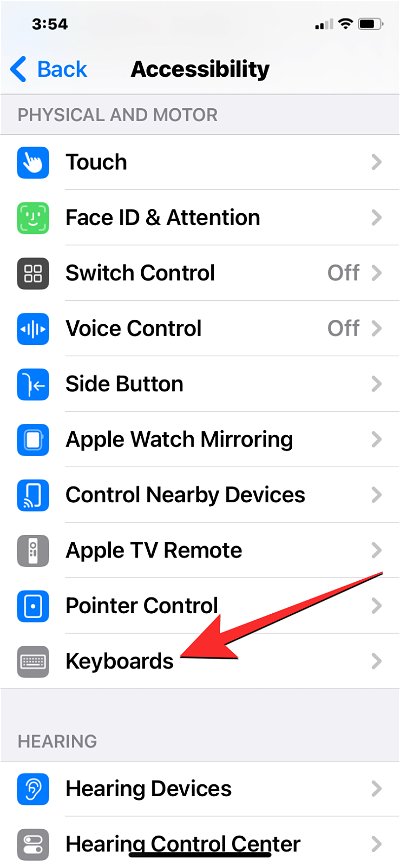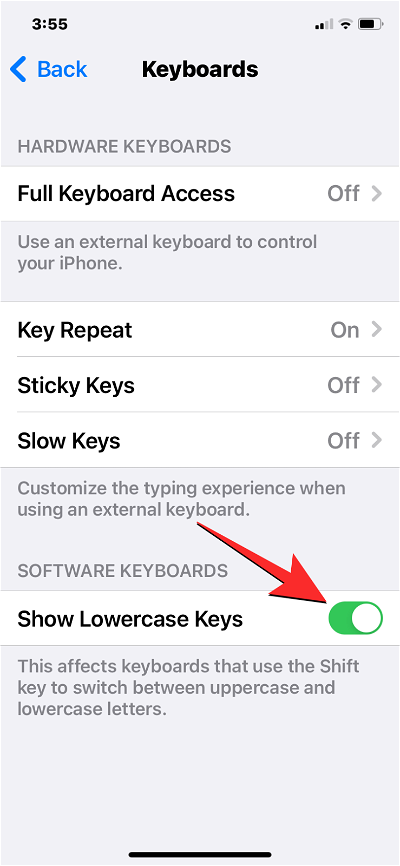默认情况下,iPhone 上的本机键盘会同时显示大写和小写键,具体取决于 Shift 键是否处于活动状态。在键入过程中,当您开始一个句子或段落时,iOS 会自动切换到大写字母。您可以通过手动关闭 Shift 键或禁用键盘的自动大写来更改此行为。如果由于某种原因,键盘始终显示大写字母,您也可以使键盘显示小写键。
如何始终启用小写(关闭自动大写)
如果您不希望 iPhone 在键入过程中开始句子时应用大写,您可以在 iOS 设置中关闭键盘的自动大写功能。
简短指南:
转到“设置”应用>“常规”>键盘“>”所有键盘“,然后关闭”自动大写“切换。
分步指南:
- 在iPhone上打开“设置”应用,然后点击“常规”。
-
- 在“常规”中,向下滚动并点击“键盘”。在下一个屏幕上,关闭“所有键盘”下的自动大写切换。
-
当您在 iPhone 上使用 Apple 的本机键盘时,这将始终启用小写键入。应用此设置后,iOS 不会单独将句子或段落的首字母大写,您在 App 上键入的所有字符都将为小写。
如何手动从大写切换到小写
如果您不希望始终使用小写键,而只想在当前会话中使用它们,则可以在 iOS 键盘中手动从大写键切换到小写键。
简短指南:
打开您要键入的应用程序,当键盘弹出时,点击 Shift 键切换到小写键。
分步指南:
- 打开一个应用程序并导航到您要键入的屏幕。在应用程序内,点击文本框开始输入。
-
- 当键盘出现时,默认情况下,所有键都将以大写形式显示。要切换到小写,请点击 Shift 键(由向上箭头图标标记的键)。当您从大写字母切换到小写字母时,Shift 键将从纯黑色变为空心图标,以指示未启用 CAPS。同时,键盘也会显示所有小写键而不是大写键。
-
如何为 iOS 键盘应用小写键
如果 iPhone 上的键盘始终显示大写,可能是因为 iOS 设置中未启用小写键。您可以启用小写键,以便在 Shift 键(或大写字母)未处于活动状态时键盘显示小写键。
简短指南:
转到“物理键盘和电机>键盘>软件键盘>辅助功能”>“设置”应用,然后打开“显示小写键”切换开关。
分步指南:
- 在 iPhone 上打开“设置”应用。在“设置”中向下滚动,然后点击“辅助功能”。
-
- 在辅助功能中,向下滚动并点击“物理和电机”下的键盘。在下一个屏幕上,打开“软件键盘”下的“显示小写键”切换开关。
-
启用此选项后,当 Shift 功能未激活时,iOS 键盘将显示小写键。当 Shift 处于活动状态时,键盘将继续显示大写键,直到它被禁用。如果禁用“显示小写键”,iOS 键盘将始终显示大写键。但是,无法以类似的方式永久显示小写字母。
© 版权声明
文章版权归作者所有,未经允许请勿转载。